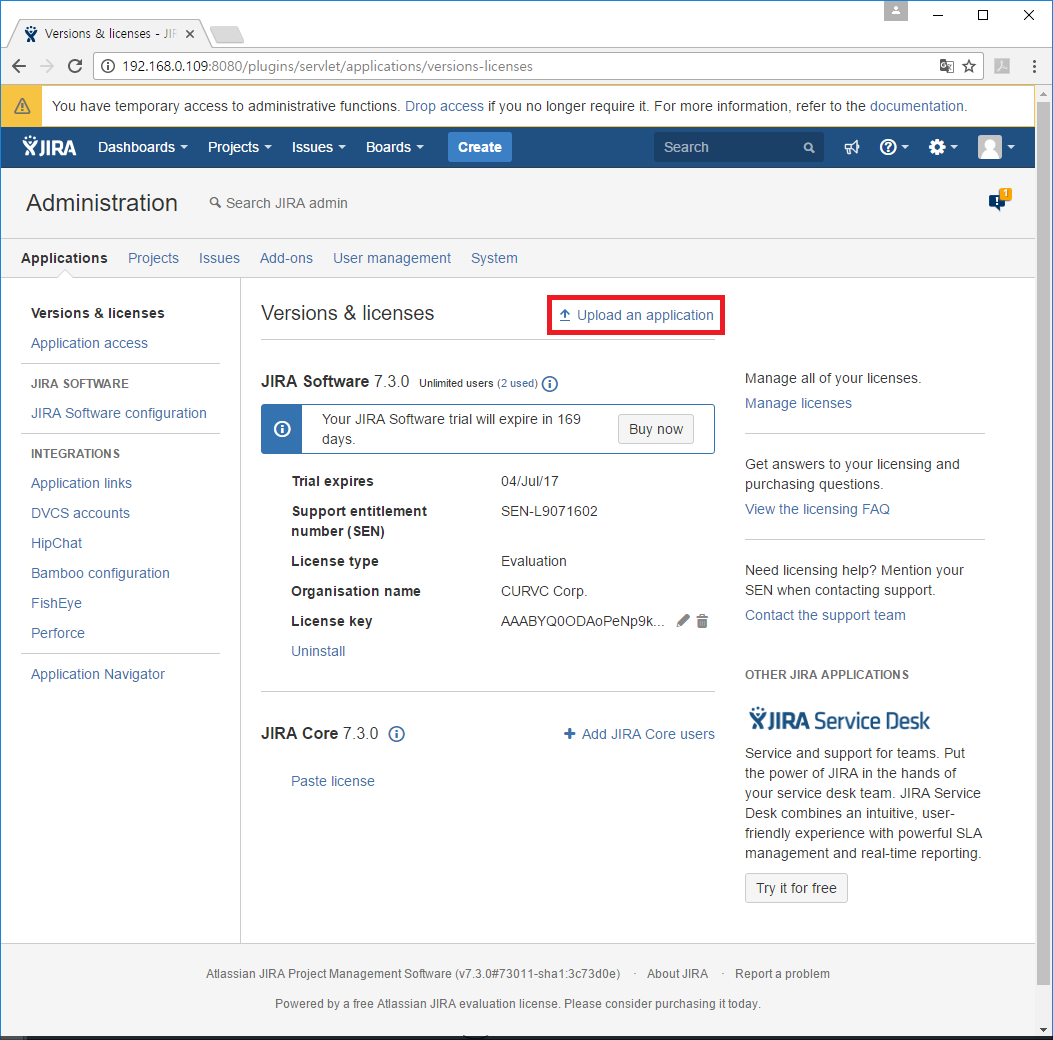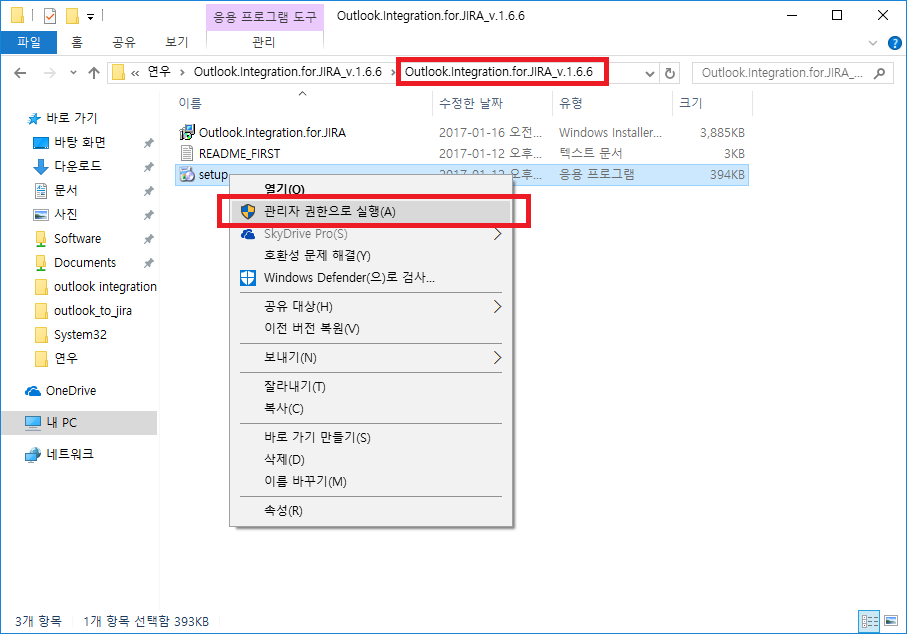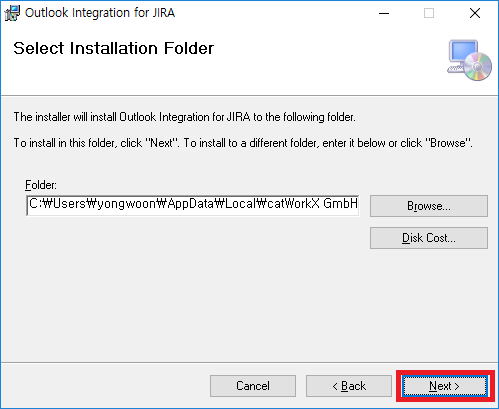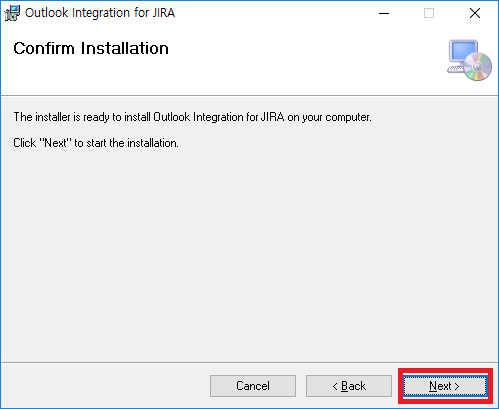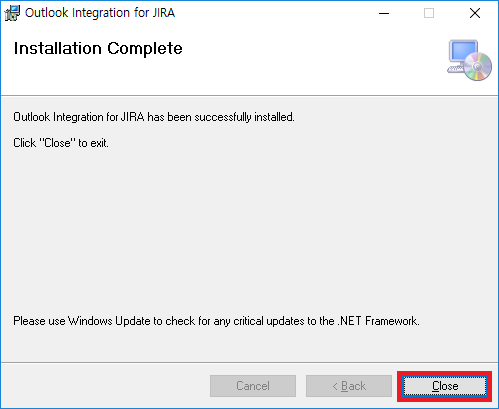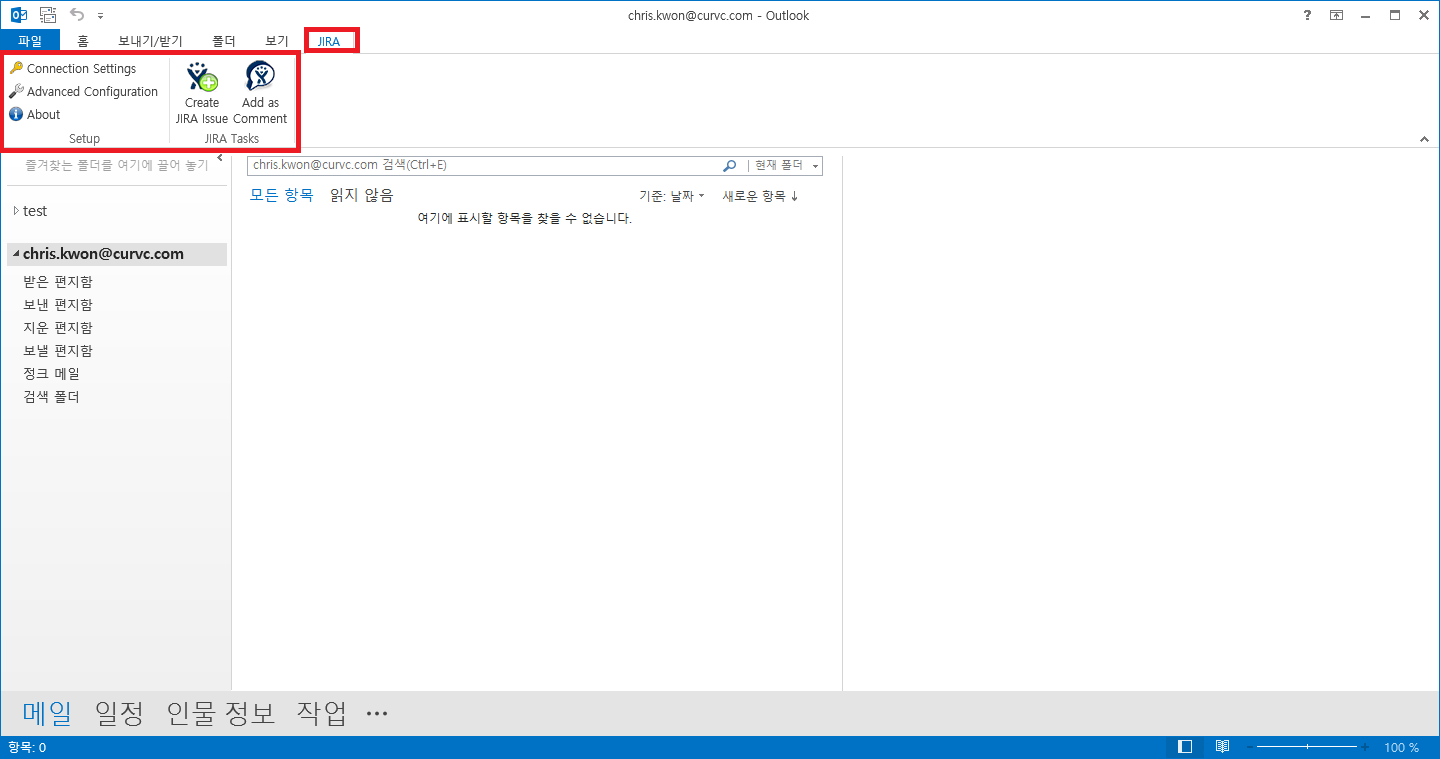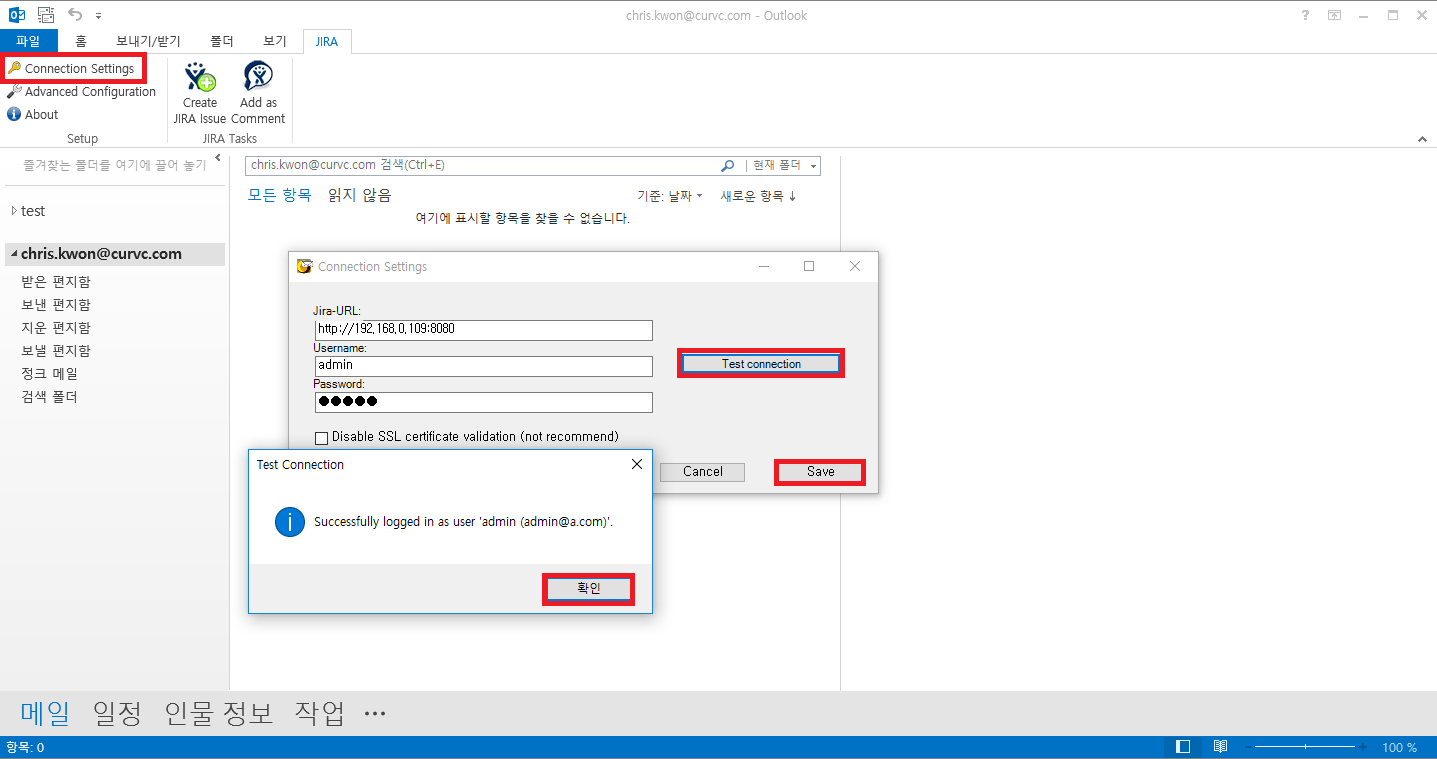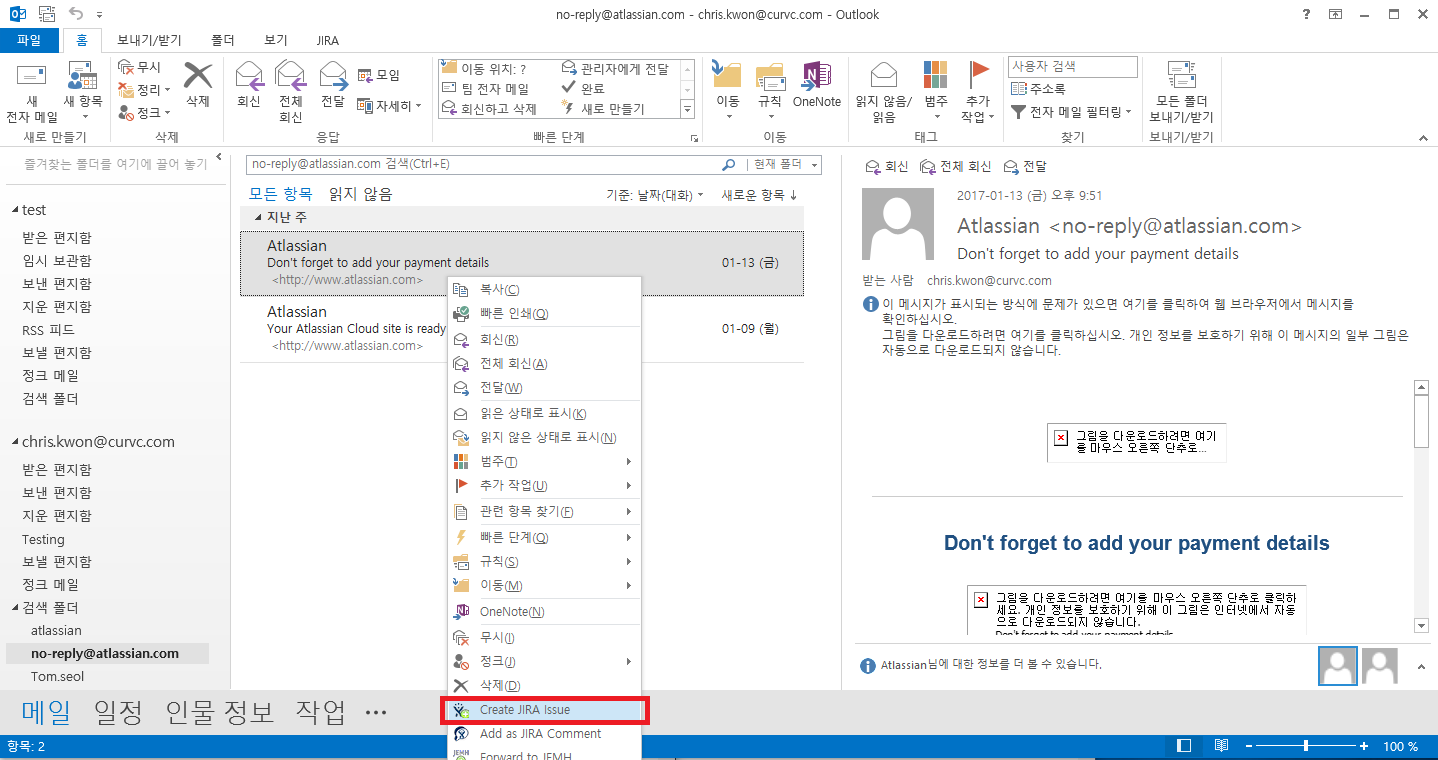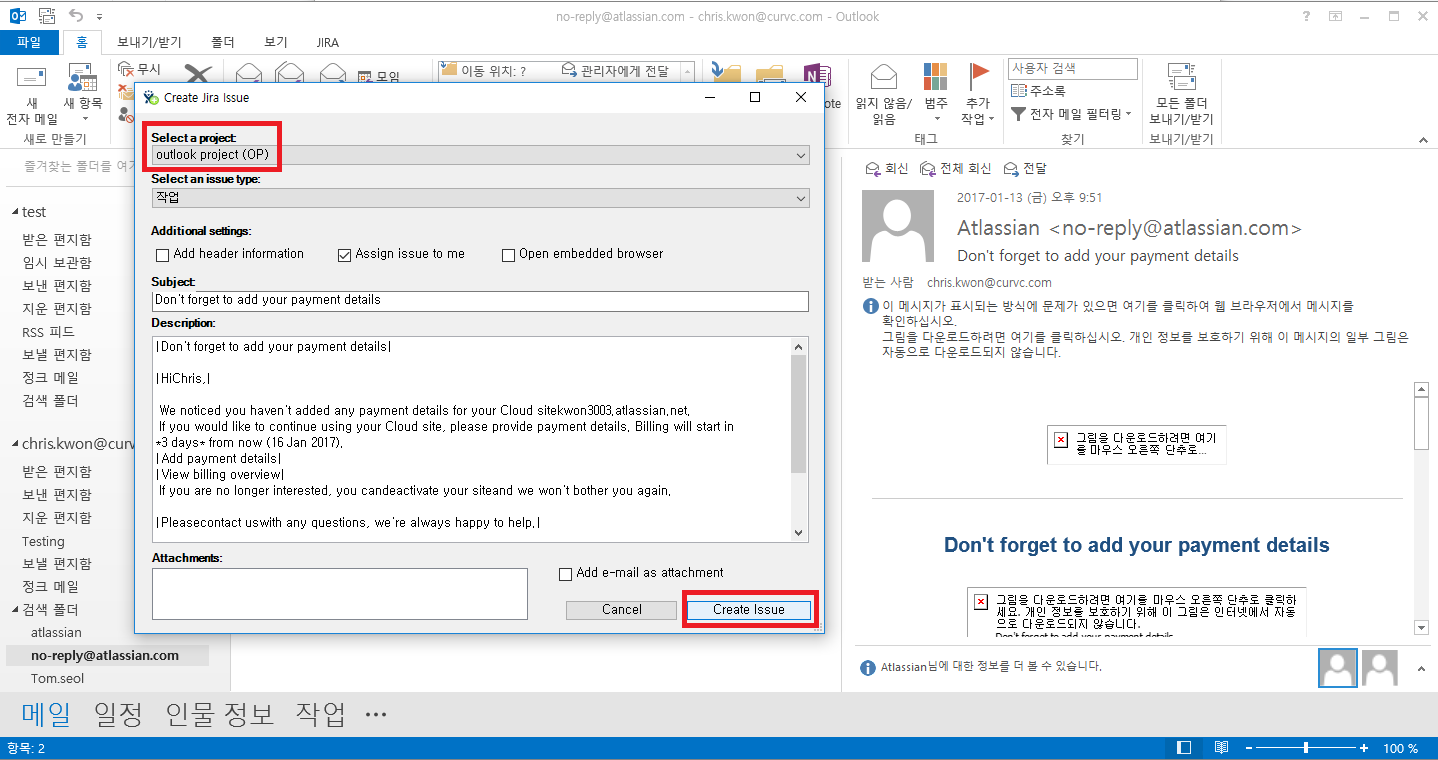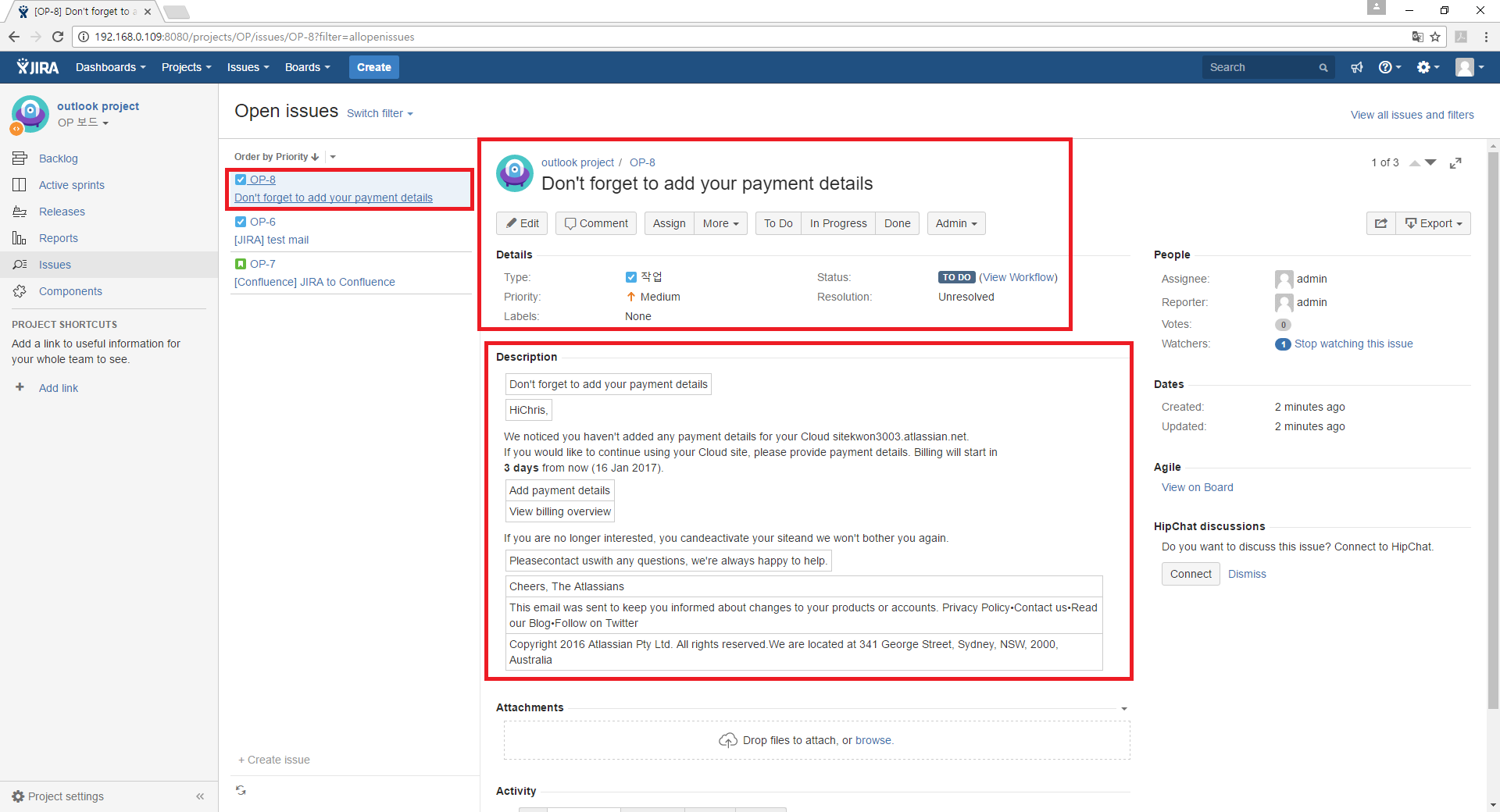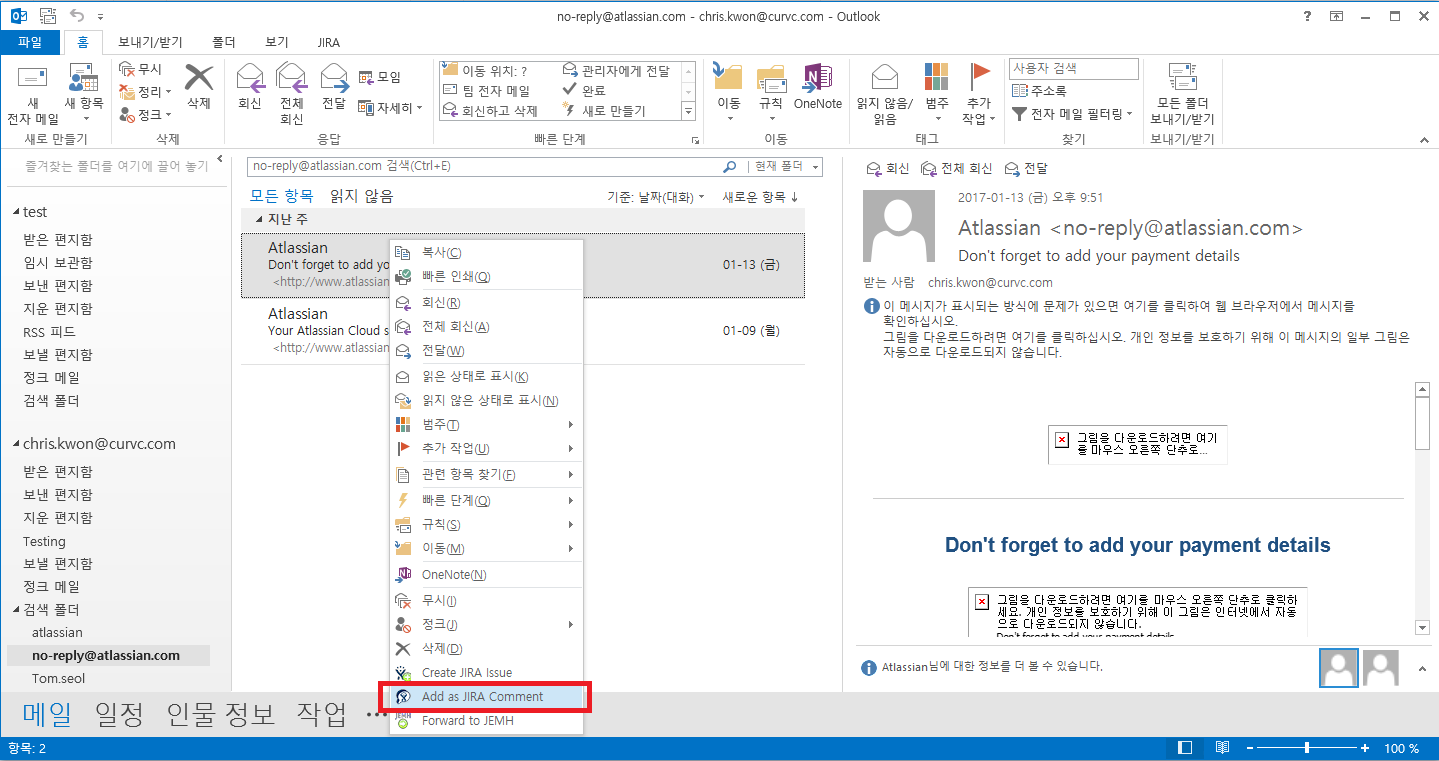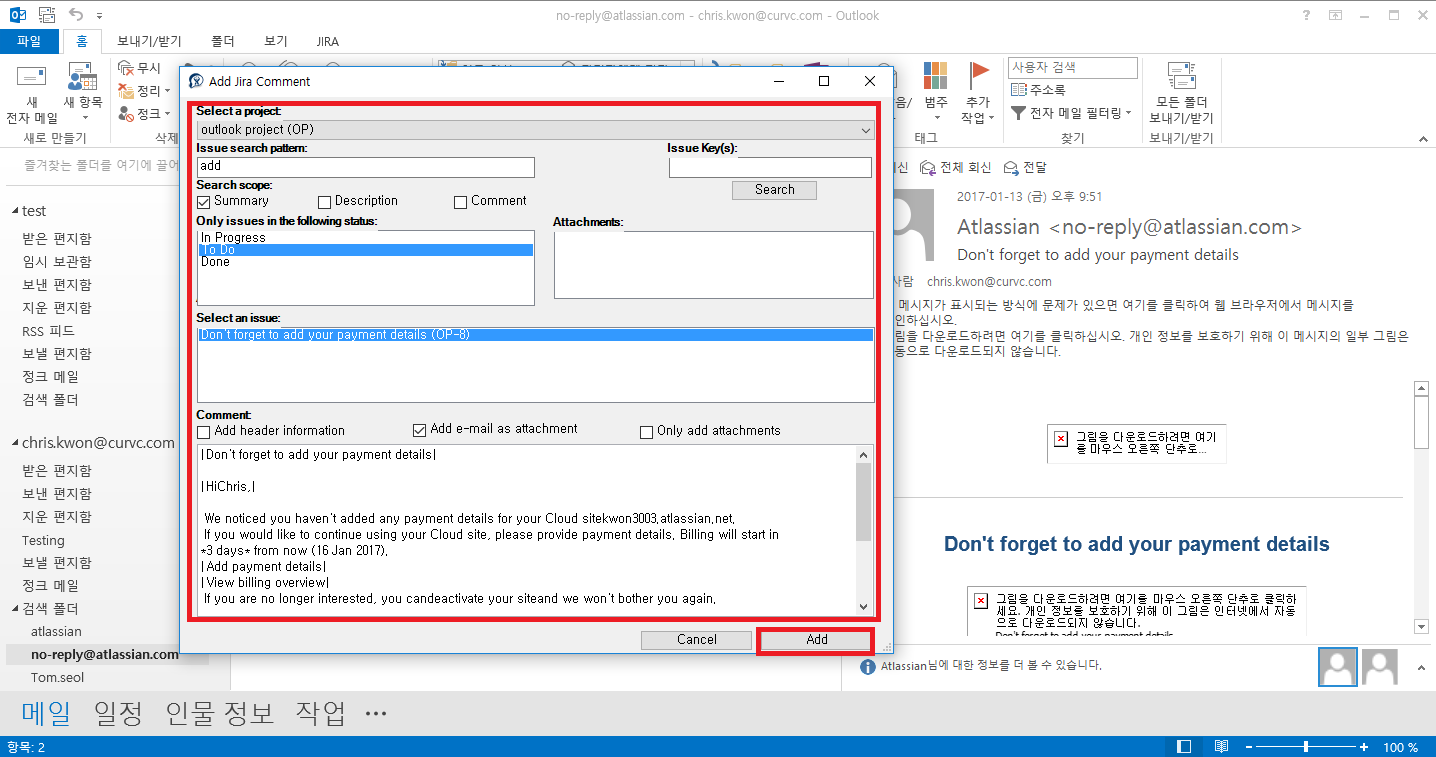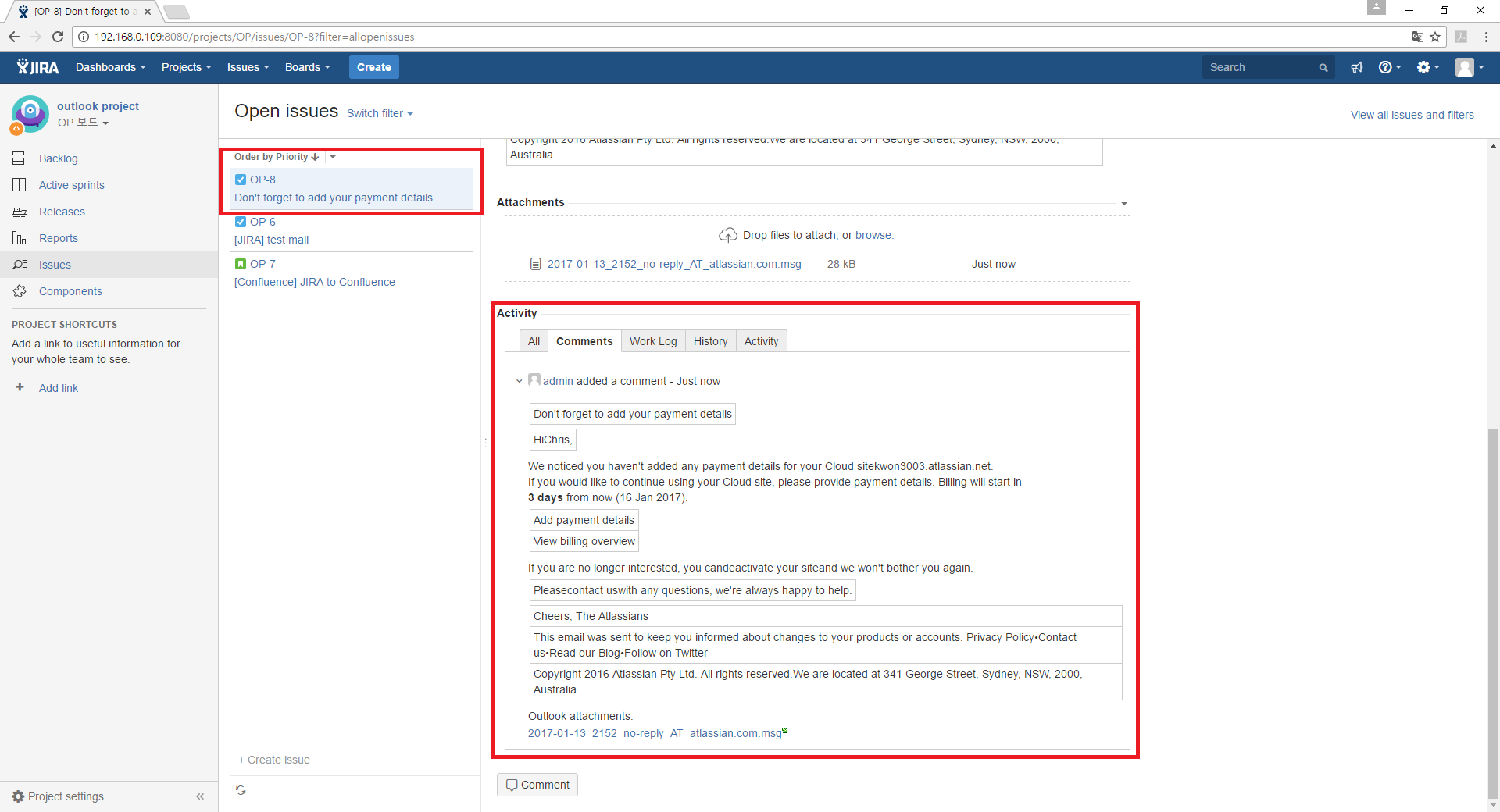이 문서는 Outlook Integration for JIRA 플러그인에 대한 정보를 공유하기 위해 작성되었다.
1.구축
설치 환경
OS : Windows 10 pro 64bit
JIRA : 7.3.0 version
Outlook Integration for JIRA : V1.6.6
Download 위치
Plugin
https://marketplace.atlassian.com/plugins/de.catworkx.jira.plugins.outlook2jira/versions
Client
https://plugins.extern.catworkx.de/display/CWXJIRATOOL/
Application Upload방법
JIRA 접속하여 Application을 upload(outlook2jira-1.6.6.jar) 한다.
Outlook Integration for JIRA 설치 되어 있는 것을 확인 한다.
Client PC에서 Install방법
Client PC에서 Outlook integration for jira를 압축풀고 setup 한다.
next를 선택한다.
next를 선택한다.
next를 선택한다.
close를 선택한다.
Outlook 와 JIRA Connect
Outlook를 시작하여 JIRA Tab 확인을 한다.(설치 되었는지 유무)
좌측 상단의 Connection Settings 선택한다.
Jira-URL, Username, Password 정보를 입력 후 Test connection를 선택한다.
연결이 잘 되었는지 확인 후 Save를 선택한다.
2.운영
Outlook to JIRA Create Issues
Outlook의 메일 중 하나를 선택하여 Create JIRA Issues를 선택한다.
Project를 선택 하고 옵션을 설정하여 Create Issue를 선택한다.
JIRA의 해당 Project에 Issue가 생성 되었다.
Outlook to JIRA add as comment
Outlook의 메일 중 하나를 선택하여 Add as JIRA Comment를 선택한다.
Project를 선택 하고 Issues를 검색하여 Comment할 Issue를 선택하고 옵션을 설정하여 Add를 한다.
JIRA의 해당 Project 안에 Comments가 생성이 되었다.